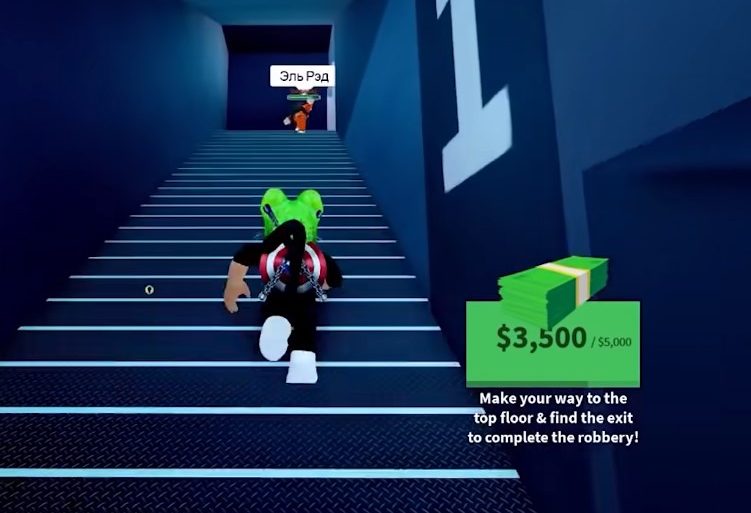Этот проект обогнал по популярности даже легендарный Minecraft. Уникальная возможность создать игру, которая может собрать в своей виртуальной вселенной миллионы геймеров. И все это без изучения программирования и гейм-дизайна. Попробовать точно стоит.
Что такое Roblox
Roblox – это онлайн-игра, созданная компанией Roblox Corporation в 2006 году. На платформе любой пользователь может создать свою собственную ролевую, приключенческую или обучающую игру, а также детектив, аркаду или экшен.
Благодаря инструментам в редакторе получится самостоятельно разработать сюжет, персонажей и дизайн. Платформа Roblox одинаково удобна для игровых смартфонов и игровых ноутбуков.
Большинство миров системы создали ее пользователи, и только над некоторыми трудились разработчики проекта. Графика и геймплей простые, и отлично подходят для начинающего игрока, даже если он совсем не разбирается в программировании и компьютерном дизайне.
Для максимального удобства многие пользователи платформы используют геймпады, а также специализированные игровые клавиатуры или игровые мыши. Немного сэкономить на покупке игровой периферии получится, если сразу купить геймерский комплект из клавиатуры и мыши. Но на начальном этапе подойдет и то оборудование, на котором играете сейчас.
Новые игры появляются в редакторе, где есть абсолютно все необходимое от оружия разных фантастических вселенных, до элементов ландшафта и общей структуры вашего личного игрового мира.
Ограничений по созданию количества персонажей нет. В редакторе также есть ряд интересных мелочей. С их помощью получится детализировать и усложнить мир, насколько хватит фантазии, а также добавить ему эффекты реальности и объема.

Как освоиться и что делать в Roblox
После создания своего первого мира посмотрите на другие в целях обмена опытом. Во вселенных других пользователей легко найти много интересных идей для улучшения собственного проекта.
Это нужно, чтобы сделать свою игру максимально привлекательной для других игроков. Одна из главных целей геймплея – привлекать пользователей, которые захотят возвращаться в вашу вселенную снова и снова, чтобы разгадывать придуманные вами головоломки и проходить новые уровни.
Несмотря на визуально простую графику для создания хорошей игры нужно разбираться в тонкостях геймплея и внимательно следить за другими игроками. Самые активные пользователи создают новые тренды, а также устраивают между собой интересные соревнования.
Это стало возможным благодаря внедрению несколько лет назад функции переписки между игроками. Кроме обмена сообщениями можно также создавать френд-листы и приглашать других игроков в свой мир.
В интерфейсе также есть фильтры игр. Это нужно, чтобы совершать осознанные, а не бездумные переходы между разными игровыми мирами и выбирать, во что хочется поиграть здесь и сейчас. Например, между управлением гостиницей, гонками на джипах или экшеном.
У хозяина мира есть право создавать подсказки и обучающие экраны. Это помогает гостям быстрее освоиться и добиться большего прогресса в новой для них игровой вселенной.
На платформе есть два статуса – «игрок» и «создатель». В целом Roblox одинаково интересен опытным любителям гейм-дизайна и новичкам, которые первый раз переходят по ссылке и попадают в удивительный виртуальный мир из разных вселенных.
Конечно, от проекта не стоит ожидать запредельного уровня графики или отрисовки отдельных элементов. Все предельно просто и рассчитано на геймеров с любым уровнем подготовки. Зато процесс детальной проработки собственного мира захватывает не меньше, если не больше, чем сама игра. Написание сценария игры и разработка действий для каждого персонажа тоже очень увлекательное занятие.
У каждого игрока есть все возможности, чтобы следить за происходящим в других мирах, участвовать и побеждать в разных играх.
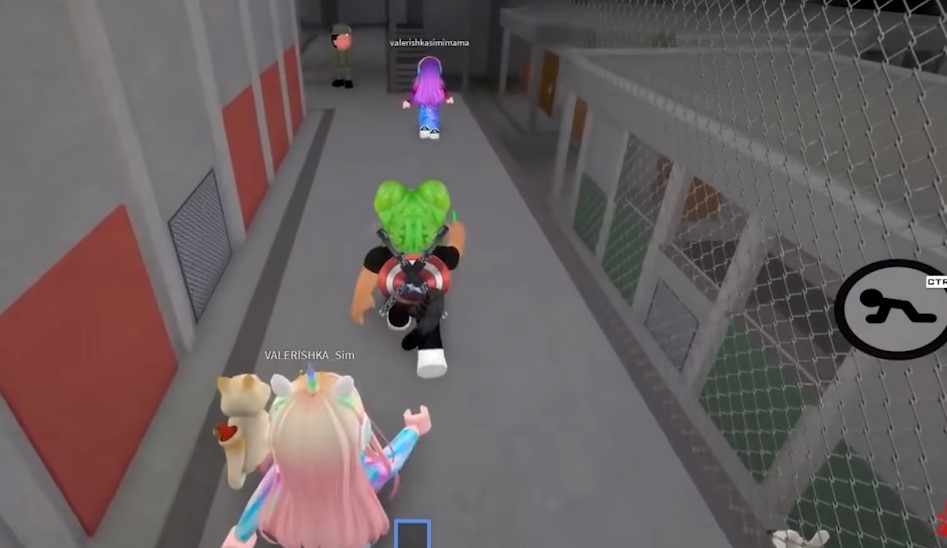
Вам может быть интересно
Как создать свою игру в Роблоксе
Создавать свою игру удобнее на компьютере. Пошагово процесс выглядит так:
- Заходим на главную страничку платформы и кликаем на пункт Create, дальше на Create New Game.
- Выбираем карту, которая нужна. Оптимальный вариант – самая обычная карта.
- После этого пролистываем чуть ниже и нажимаем Create Game.
После создания своего плейса можно зайти в него и побегать по пустому полю или нажать кнопку Edit. Она открывает доступ в Roblox Studio, где и происходит основное «волшебство».
В первую очередь нужно разобраться с функциями. Самая длинная панель вверху – основной инструмент сборки. Она разделена на подклассы:
- Вкладка HOME отвечает за типичные инструменты. Например, заспавнить (создать) блок, увеличить или уменьшить его и другие подобные операции.
- Вкладка MODEL это более профессиональная версия вкладки HOME.
- Вкладка TEST помогает проверить, как изменения будут работать в игре, а также как игра будет выглядеть на смартфоне или телевизоре.
- Вкладка VIEW нужна для настройки игровых меню. Здесь, например, можно добавить или удалить разные пункты.
- Вкладка Plugins нужна для скачивания разных плагинов.
Но большинство пользователей редко пользуются всеми этими инструментами. Гораздо более востребованными считаются ToolBox, где можно изучать модели других пользователей. А также Output, где фиксируются разные ошибки и баги.
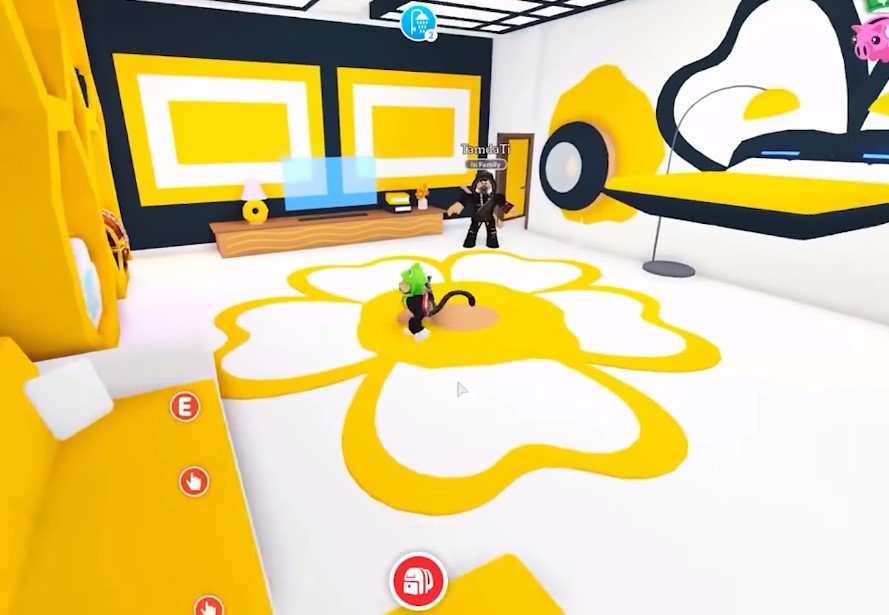
Вам может быть интересно
Работа с блоками в Roblox
Вернитесь на вкладку HOME и нажмите на кнопку Put, чтобы спавнуть блок. Кстати, сами разработчики Roblox называют его Part.
Нажмите на Move, чтобы подвинуть блок, на Scale, чтобы изменить размер, кнопка Rotate вращает блок по разным осям.
Кнопка Color меняет цвет блока, а Material придает ему фактуру разных материалов.
Если кликнуть по блоку правой кнопкой мыши, выпадает контекстное меню с большим количеством вариантов взаимодействий. Из самого простого: блок можно скопировать, удалить или продублировать.
Продолжаем разбирать разные пункты меню. Вертикальное меню справа показывает все, что есть в вашей вселенной на данный момент. Чуть ниже представлены все настройки блока. В этом меню его можно изменить по всем характеристикам.
В ToolBox работает поиск. Можно найти подходящие модели по ключевым словам и заспавнить их в свою вселенную.
Если растягивать и видоизменять разные блоки, из них можно построить дома, препятствия и другие объекты. С помощью кнопки Play получится протестировать внесенные изменения в игровом режиме. Вначале все блоки будут статичны, но если поставить галочку Anchored в вертикальном меню справа, физические свойства блоков значительно расширятся. Например, можно будет двигать небольшие препятствия с помощью героев.
С чего начать
Построить отдельный многофункциональный объект сложно, особенно новичку в самом начале карьеры «создателя». В этот момент на помощь приходит меню ToolBox. Из него можно взять модель дома, дерева, транспортного средства или любого другого объекта и изменить его по своему усмотрению.
Уберите галочку с пункта CanCollide и ваш игрок сможет проходить через только что созданный блок. Напротив слова Transparency выставляем процент прозрачности блока.
Чтобы облегчить работу с несколькими блоками сделайте неактивной функцию Collisions на верхней панели инструментов. Это нужно для того, чтобы блоки могли спокойно входить друг в друга, например, чтобы вставить в скопированный дом окна и двери «собственного производства».
На вкладке MODEL можно отрегулировать угол поворота блока и его минимальный шаг перемещения. Это нужно для того, чтобы блоки перемещались максимально плавно и естественно, а не отрывисто. Регулировка доступна в пунктах Rotate и Move.
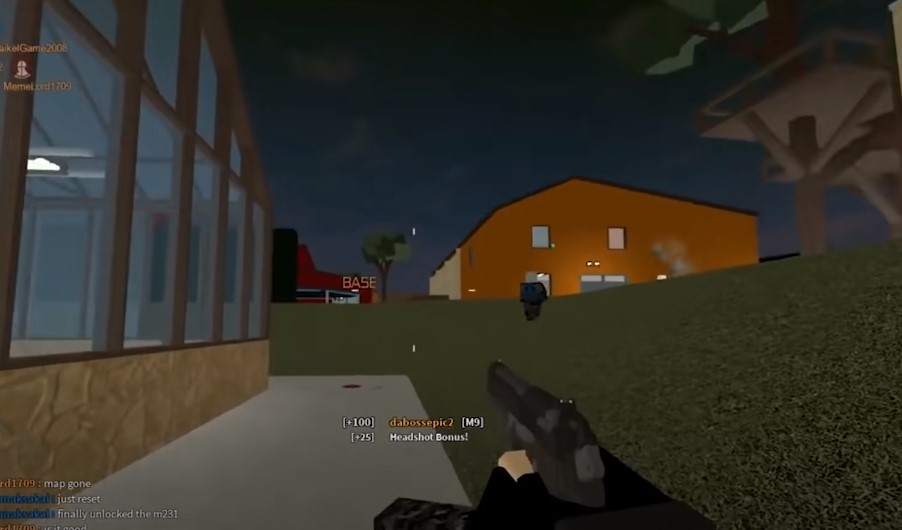
Вам может быть интересно
Интересные фишки при создании игр в Roblox
Если какой-то блок мешает передвигать другие блоки, кликните по функции Lock в верхней панели инструментов и после этого кликните еще раз по нужному блоку. Чтобы разблокировать элемент, проделайте такую же манипуляцию еще раз.
Представьте, что вы построили дом или другой объект и хотите его передвинуть. Если перемещать все блоки по отдельности, на это уйдет слишком много времени. Чтобы передвинуть весь объект целиком, нужно выделить все блоки и нажать на функцию Group. Группировка также активируется сочетанием клавиш Ctrl+G и отключается комбинацией Ctrl+U.
К блокам можно добавлять разные эффекты. Чтобы увидеть список доступных эффектов, нажимаем на кнопку Effects. В базовой версии есть: взрыв, огонь, освещение трех видов, дым, след, луч и направленные частицы.
Всех описанных функций и фишек достаточно, чтобы создать свой первый, относительно неплохой плейс. Конечно, он не будет настолько интересным, что в него сразу захотят зайти все пользователи Roblox. Единственный способ добиться такого результата – регулярно практиковаться и совершенствоваться в проектировании своего игрового мира.
Сохранение и настройка игр в Roblox
Нажмите на кнопку FILE, после этого откроется меню, где будет сразу три варианта сохранения игры.
- Как файл на компьютере.
- Сохранение в Roblox Studio без обновления игры на самой платформе.
- Публикация в Roblox с обновлением игры на платформе.
Если выбрать сохранение без приставки As, файл сохранится автоматически. А с приставкой As место сохранения можно выбирать вручную.
В только что созданную игру может играть автор, но не другие пользователи. Чтобы открыть доступ, нужно зайти на сайт, нажать на шестеренку напротив новой игры и выбрать Configure Game. В конфигурации можно поменять название, а также назначить приватный или публичный доступ.
Здесь же находятся другие дополнительные вкладки с многочисленными настройками конфигурации игры.

Как получить Robux
Чем больше людей посещают вашу игру, тем больше местной валюты Robux будет на вашем счете. Она нужна для обновления функций редактора и панелей инструментов на более усложненный вариант. Что опять же поможет сделать созданный виртуальный мир более интересным и многогранным.
Экономика игры такая. Нужно создать интересную игру, чтобы привлечь первых посетителей и заработать на них. Полученные деньги можно потратить на улучшение проекта, тем самым привлечь дополнительную аудиторию и заработать еще больше.
Самый простой способ получить Robux – донатить, т.е. заводить реальные деньги в систему. Но этот вариант подходит и нравится далеко не всем. Поэтому рассмотрим два популярных способа бесплатного получения Robux внутри Roblox:
- Для компьютера.
- Для мобильного телефона.
Для компьютера
Заходим на сайт и авторизуемся через соцсеть. Нажимаем на кнопку «Бесплатные Робаксы» и читаем правила. Например, можно создать несколько авторских мемов и выложить их в предложку группы. За каждый опубликованный мем создатель получает 10 робаксов.
За скрин, где виден прогресс на сайте, опубликованный через предложку группы можно получить еще 25 робаксов.
За робаксы также можно открывать кейсы. Например, чтобы открыть один сундучок или мешочек, нужно потратить от 10 до 250 робаксов. Выигрыш при этом составит от 40 до 1000 робаксов.
Для мобильного
Заходим в App Store или Google Play, открываем поиск и пишем Free Robux loto. Скачиваем приложение и заходим в него. Здесь можно участвовать в розыгрышах, просто ставить свои числа и ждать результата. Выигрыши в несложных мини-конкурсах считаются в рубинах. За 100 рубинов дают один робакс. Перед выводом средств нужно просто указать свой ник и присоединиться к группе в соцсети.

Вам может быть интересно
Опасен ли Роблокс для детей
Компания разработала гайд для родителей, где освещены все вопросы, связанные с защитой ребенка на платформе. Руководство доступно по ссылке: https://corp.roblox.com/parents/.
Желательно, чтобы каждый родитель изучал игру, в которую играет его ребенок, и эта рекомендация актуальна не только для Roblox.
Как обеспечить ребенку безопасность в Roblox
Изучите игру и настройки
В настройках найдите раздел «Конфиденциальность». Здесь можно ограничить общение с посторонними лицами. Например, оставить возможность переписываться с друзьями или полностью заблокировать сообщения.
Если до изменения настроек ребенок уже какое-то время провел в Roblox, важно понимать, кто есть у него в друзьях и кто может написать в любой момент. Ограничивать можно не только сообщения, но и круг лиц, которые могут искать аккаунт ребенка по телефону.
В настройках есть ограничение по доступу для детей в возрасте до 13 лет и 13+. Чтобы ребенок не смог изменить эти настройки самостоятельно, их лучше заменить pin-кодом.
Расскажите ребенку о безопасности в Интернете
Roblox борется с нежелательным общением и буллингом с помощью автоматических фильтров в чатах. Они распознают номера телефонов, имена, запрещенные слова и некоторые другие параметры. В чате также запрещен обмен видео и картинками. Но несмотря на это все равно расскажите ребенку о том, что в Интернете не стоит делиться личной информацией.
Запретите ребенку пользоваться любыми сторонними приложениями, связанными с Roblox.
Научите сообщать о нарушениях
Обязательно объясните ребенку этот момент. Да, на платформе есть операционная система, которая следит за внешним видом персонажей. Но если нарушение зафиксировано вами или ребенком, о нем нужно обязательно сообщить с помощью кнопки меню «Сообщить о нарушении». Научите ребенка пользоваться этой функцией с первых минут работы на платформе и пусть сообщает обо всем, что кажется ему подозрительным и беспокоит.
В своем блоге https://blog.roblox.com/2019/05/understanding-chat-apps/ администрация платформы просит с пониманием относиться к рассказам детей о негативном опыте. Нужно обязательно внимательно дослушать ребенка до конца иначе в следующий раз он замкнется в себе и перестанет делиться с близкими такими вещами.
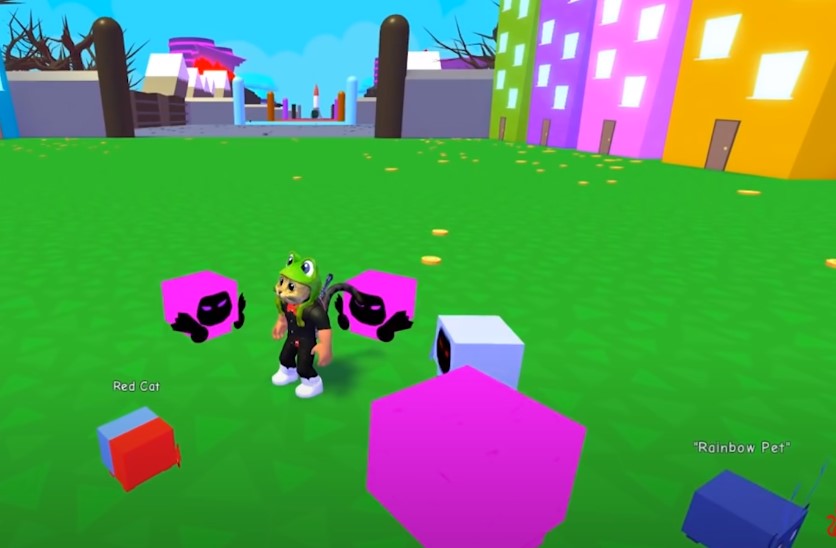
Вам может быть интересно
Покажите детям все пути решения возможных проблем, это поможет им чувствовать себя намного увереннее во время использования платформы Roblox.
Изображения взяты из источников: youtube.com.